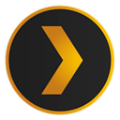Windows7系统的几种睡眠模式及设置方法
时间:2023-08-04 17:10:19
微软将Windows 7(以下简称Win7)的“睡眠”功能做到了极致,提供了多种模式可供选择。下面我们一起来研究下Win 7系统各种睡眠模式的不同及设置方法。
一、短暂离开用"睡眠" 让电脑小憩一会儿
平时使用电脑,常常有这样的情况:偶尔需要离开一段时间,或长或短,不是很固定,比如中午或晚上吃饭的时候就是如此。而此时如果关机的话,显得有些小题大做,因为回来的时候很多程序、网页又要重新打开,可是如果不关机,电脑又是白白开着浪费电,如果再有什么事儿耽搁一下,时间从一个小时变成两个小时也不一定,那不就更是浪费了!真有点左右为难,怎么办?其实这时候你只要启用系统的睡眠功能就好了。
进入睡眠状态后需要唤醒时,只需要按一下电源按钮或者晃动一下USB鼠标就可以快速恢复离开前的工作状态,继续开始工作。速度可要比关机之后重新启动快多了!而且睡眠前所有的工作都可以继续,而不需要重新启动。同时,进入睡眠状态后,电脑将只有内存通电,用以保存工作状态的数据,而其他硬件则全部断电,因此耗电量非常低。
什么是"睡眠"?
电脑在睡眠状态时,将切断除内存外其他配件的电源,工作状态的数据将保存在内存中,这样在重新唤醒电脑时,就可以快速恢复睡眠前的工作状态。如果你在工作过程中需要短时间离开电脑,那么可以使用睡眠功能,一方面可以节电,另外一方面又可以快速恢复工作。
不过需要提醒你的是,因为睡眠状态并没有将桌面状态保存到硬盘中,所以如果在睡眠状态时断电,那么未保存的信息将会丢失,因此在系统睡眠之前,你最好把需要保存的文档全部"Ctrl+S"保存一下,以防万一。
提示:启用睡眠功能的方法有两种,一种是在开始菜单的关机按钮当中直接点击睡眠,另外一种是在计算机电源管理当中设定时间,只要电脑一直没有人操作并达到了这个设定的时间后,就会自动进入睡眠状态。
此外,启用休眠、混合睡眠和离开模式的方法均与启用睡眠功能的方法类似。
二、长时间不在用"休眠" 让电脑睡个好觉
除了短时间离开电脑,有时候我们可能还会离开更长的时间,例如外出办事,甚至可能一天都不在电脑旁,那么这个时候到底关不关机呢?关机的话,电脑中打开的程序、文档、网页、资料等等在下一次开机的时候又要重新打开!不关机,如果一天都不回来,电源一关,全部数据都Over了,即便是用睡眠也不行啊!怎么办?很简单!启用另外一个实用功能——"休眠"!
相比睡眠功能是将数据保存在内存中,休眠功能则是将数据保存到硬盘中,进入休眠状态后,所有配件都不通电,所以功耗几乎为零!而且在休眠状态下即便断电,也不会影响已经保存的数据,在电脑唤醒时,所有工作依然可以正常恢复。同时,因为数据是保存在硬盘中,所以唤醒的速度也要比重新启动电脑快得多。
什么是"休眠"?
"休眠"是一种主要为便携式计算机设计的电源节能状态,这种状态下会将打开的文档和程序保存到硬盘的一个文件中(可以理解为内存状态的镜像),当下次开机后则从这个文件读取数据,并载入物理内存,这个文件和物理内存一样大小。由于休眠时内存写入的文件是一个磁盘文件,读取时速度要比正常启动时访问磁盘的效率高很多,所以要比正常启动快很多。
另外必须要说的是,启用休眠功能后,将在系统盘生成一个同你的内存大小一致的休眠文件,用以存储内存当中的数据,用户应当注意自己的系统盘是否有足够空间。为了系统的稳定运行,可用空间应占系统分区的10%左右,即50GB的系统分区应至少有5GB的可用空间。
提示:如果长时间不用电脑,最好是选择关机。另外,一些联网的程序,例如需要登录的Web应用程序、即时通信软件(多数即时通信软件可以在恢复后自动重新连接,但是不能保存原来的对话窗口)和很多网络管理程序在恢复以后可能会出现无法正常使用的情况,因此最好在系统休眠前退出这些程序。
三、离开时间不定用"混合睡眠" 让电脑自己选择
好了,上面我们分别讲了短时间离开和长时间离开的情况,可是有时候生活总是充满变数——我也不知道离开多久,怎么办?可能是一小时,也可能是一天,用睡眠怕不保险,用休眠又觉得不如睡眠方便!
Take it easy!最好的办法就是让电脑自己灵活选择——如果不断电,将从内存恢复;如果断电,将从硬盘恢复。而这,就是"混合睡眠"功能!
启用混合睡眠后,电脑将自动进入睡眠状态,不过与睡眠状态不同的是,保存在内存当中的数据也会同时保存在硬盘当中,因此,即便断电也不会造成数据丢失的情况,而唤醒电脑时,也可以以更快的速度恢复,这就是混合睡眠的优势。
什么是"混合睡眠"
混合睡眠是Win7所独有而WinXP所没有的,它结合了睡眠和休眠的所有优点。在进入混合睡眠后,系统会首先将内存中的数据保存到硬盘上,同时切断除内存外其他设备的供电。在恢复时,如果没有断过电,那么系统会从内存中直接恢复,只需要几秒钟;如果断电,因为硬盘中还保存有内存的状态,因此还可以从硬盘上恢复,不用担心数据丢失。
提示:混合睡眠模式需要主板的电源管理支持S3模式,不过一般的主板都支持该模式。如果你的电脑支持混合睡眠功能,那么在打开了混合睡眠功能后启动睡眠,系统就会自动进入混合睡眠状态。
四、挂机下载用"离开模式" 让电脑低耗运行
除了上面我们说的几种情况会让电脑处于"挂机"状态外,日常生活中还有另外一个非常重要的应用——挂机下载。在以往,我们通常是开启下载程序,然后关闭显示器、音箱让电脑自动运行,不过在这个状态下,一些不工作的硬件还是会继续耗电的,例如显卡、声卡等。而Win7当中,我们则可以启用新的"离开模式",既不会断网,又不会影响下载程序的正常运行!
进入离开模式的耗电情况是怎样的呢?进入该模式后,硬盘、内存将保持在工作状态,同时CPU进入低功耗状态(如果CPU不支持任何节能技术,那么离开模式会让CPU以最低倍频×最低外频运行,以降低其功耗),而显卡和声卡等不需要的设备将会断电。虽然耗电比睡眠模式高,但跟正常开机下载相比,还是更省电的。
什么是"离开模式"?
离开模式类似于睡眠,只是在离开模式下,文件读写的操作依然可以继续,同时保持网络连接,而显卡、声卡等不必要的设备处于关闭状态,以达到节能的目的。
不过,"离开模式"需要硬件设备支持高级电源管理,同时需要进行一些设置。
首先需要将电源管理中的关闭硬盘和进入休眠的选项全部设置为"从不",不然硬盘都关闭了,又怎么能够下载?其次还要修改一下注册表,以管理员权限打开注册表编辑器并定位到"HKEY_LOCAL_MacHINESYSTEMCurrentControlSetControlSession ManagerPower",在右侧窗格中新建一个名为"AwayModeEnabled"的"Dword(32-位)"值,并赋值为"1"(十六进制),重启后使其生效。这样再点击Win7开始菜单中的"睡眠"按钮,就可以自动进入"离开模式"了。
提示:在睡眠、休眠的存盘过程中,千万不要按计算机电源开关,否则可能会造成不能进入系统的问题。
此外,如果你用的是笔记本电脑,那么在以电池供电的睡眠状态时,若电池即将耗尽,系统会自动将内存数据保存到硬盘再关闭电源并进入休眠状态。同时,如果达到了电源计划中进入休眠的时间,也会进入休眠状态。因此在一般情况下,笔记本电脑只要启用睡眠功能即可。如果想要省电,可以在电源管理选项当中设定进入休眠状态的时间,这样就可以保证万无一失了。
相信很多用户都会怀疑——真的不用关机么?是的,用了这么多年的电脑,我们已经习惯了每天下班后关闭它、睡觉前关闭它,甚至中午出去吃饭的时候也关闭它。其实我们并没有认真考虑过我们的这个习惯,也没有仔细研究微软提供给我们的睡眠和休眠功能。其实微软提供的功能自然有它的用处,不然不会一直存在,并在Win7当中进一步地加强。所以看过本文你不妨尝试一下,体验睡眠和休眠功能带来的便利和好处,不要被习惯绑架。
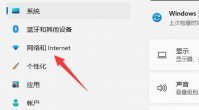
我们想要连接有密码的wifi,就需要输入正确的密码才能连接成功,很多用户好奇怎么通过win11电脑来查看已连接的wifi密码,可以点开电脑的网络和internet选项,点击更多网络适配器选项,打

极速一键重装系统具体怎么操作呢?很多电脑新手觉得重装系统麻烦,所以下载了极速一键重装系统,但是不会操作,快来看看小编分享的极速一键重装系统使用教程吧! 工具/原料: 系统版

360浏览器是我们常用的浏览器,拥有的扩展功能也是非常之多,今天小编就来给大家介绍一下360浏览器网页平滑滚动效果操作流程。

在大地win8中出现了错误代码 0x80072f8f 的故障,导致应用商店无法连接,这可怎么办呢?好端端的电脑出现了这样的问题,让很多用户都不知道该如何去解决,那么今天小编就来给大家分享

支付宝庄园小课堂4月17日的问题是,经常大笑有助于减肥,是真的吗?正确回答就可以领取180g饲料喂养小鸡哦。一起来看看吧。
![360浏览器划词搜索拖动搜索好搜关闭方法[多图]](https://pic.wm300.com/uploads/allimg/220831/1_0S116105SS0.jpg)
360浏览器划词搜索拖动搜索好搜关闭方法(图),360浏览器划词搜索拖动搜索好搜关闭方法(图)360浏览器划词搜索拖动搜索好搜如何关闭?ie浏览器划词搜索怎么关闭?360公司推出了“好搜”搜索引擎,但是在安装最新版360安全卫士后,在未提醒用户...

免费听小说大全是一款可免费畅享所有资源的听书神器。免费听小说大全软件拥有庞大的小说资源库,免费听小说大全不仅阅读体验棒,而且免费听小说大全还支持听书,戴上耳机就能听!

聊天斗图大师app,汇聚丰富表情包、话术的聊天必备神器,不仅提供丰富表情包、话术,还支持表情包自制功能,满足你的斗图需求,让聊天更尽兴。

游戏介绍 江湖岁月游戏将武侠和传奇元素完美融合,可以体验原滋原味传奇热血激战。各种顶级装备可以自由交易,还可以获得神装。轻松挂机战斗升级,玩法非常的不错哟~ 游戏介绍:

死亡赛车完整版 是一款非常好玩刺激的赛车竞技游戏,游戏中你要驾驶赛车在这里寻找资源,你要撞飞阻挡你的僵尸,还有障碍物,玩法十分的刺激,还有许多的不同赛车供你选择,感兴

火车陆军武装攻击是一款猛烈火力射击枪战游戏,因为每个任务关卡的敌人都十分多,玩家只有看着多人火力的压制才能保障火车能够安全的行驶,注意自身和队员之间的状态,更好的完成